随着技术的发展,听音乐变得越来越容易,你可以下载你喜欢的音乐。 但下载这些音乐需要付款。 如果您丢失或删除了您最喜欢的音乐,您可能会非常沮丧和沮丧。 因此,有必要备份音乐,以避免让自己处于这种状态。
幸运的是,您可以使用各种工具在不同设备上备份音乐。 无论您使用哪种系统(Android或iOS),您都可以找到至少一种可以帮助您的方法。 本文将在不同的操作系统上提供2不同方法的一些信息。 我们来看看吧。

部分1。 如何在Android手机上备份音乐
人们通常在他们的Android手机上欣赏音乐,因此,在不知不觉中丢失或删除音乐的情况也很频繁。 如果您在没有同步的情况下丢失了音乐文件,任务将非常难以恢复丢失的音乐。 正因为如此,在Android上备份音乐文件是必要的。 如果您不想通过付款重新下载音乐,可以选择一些备用音乐工具来帮助您。
对于Android手机用户, Android数据备份和还原 是功能强大的数据工具。 它不仅可以备份手机上的音乐,还可以备份其他文件,例如视频,照片等。它支持几乎所有的Android智能手机,如Samsung,LG,Moto,Sony等。因此,Android Data Backup&Restore兼容用您的智能手机。
另一方面,还有许多您无法想象的功能。 除了备份音乐,它甚至可以帮助您恢复丢失的数据,即使您从未备份过。 当然,您也可以使用Android数据备份和还原功能安全地将手机植根。 从损坏的Android智能手机中恢复数据。 制作视频以记录屏幕上显示的内容。 有时,如果您忘记了Sim Card密码,则Android数据备份和还原可以帮助您解锁智能手机。
因此,让我们来看看如何通过Android数据备份和还原来备份音乐。
步 1。 下载并安装
下载并安装Android数据备份和还原。 安装后,在计算机上启动该程序。
步 2。 将手机连接到计算机
使用USB电缆将Android设备连接到计算机,移至“更多”以找到“ Android数据备份和还原”按钮,然后单击它。
步 3。 备份音乐
现在,请单击“备份”选项,选择要备份的文件,即可看到所有类型的文件。 例如音乐,视频,图像,联系人,SMS消息等。您可以选择音乐仅进行备份,也可以选择备份设备上的所有文件。 然后,单击右下角的“备份”按钮,程序将开始备份音乐或所有文件。
步 4。 查看音乐文件
备份结束后,您可以看到音乐,单击“查看备份”选项以查看文件。 单击“查看”,您可以查看备份内容。 现在所有工作都完成了。
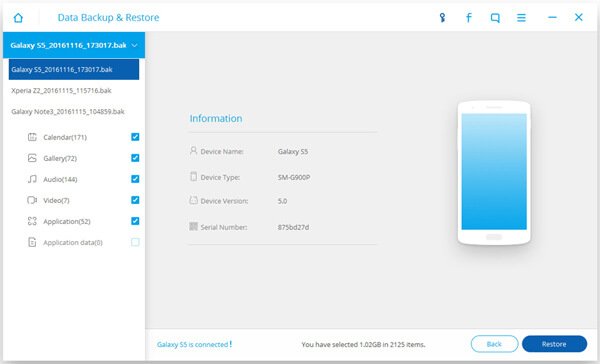
部分2。 如何在iPhone上备份音乐
我们看到,在Android智能手机上备份音乐非常容易,在iPhone上怎么做? 实际上,iPhone上的备份音乐也很容易。 您需要做的是选择合适的软件并进行操作。 您不仅可以备份音乐,还可以备份所有类型的苍蝇。 如联系人,短信,视频,图片等,如果您之前已备份数据,您将永远不必担心或感到不安,当您丢失或删除意外音乐或其他时,您可以轻松快速地恢复这些文件文件。
将iOS设备上的文件备份到计算机是保护数据的一种简单而有用的方法。 特别是我们用钱下载的音乐,如果你丢失或偶尔删除iPhone上的音乐,重新下载将花费你一些钱。 因此,将音乐备份到计算机是必要的。 事实上,使用iPhone Transfer备份音乐非常简单方便。
当然,您不仅可以将音乐从iPhone备份到计算机,还可以备份所有类型的文件,如视频,图片,联系人,PDF文件和Excel / Word文档。 另一方面,iPhone Transfer可以帮助您保存证据。 您可以通过Apeaksoft将语音备忘录传输到计算机 iPhone转移,这对工作非常有用,特别是律师和商人。 所以,以音乐为例,让我们看看iPhone Transfer的工作原理。
您还可以快速查看此视频以备份iPhone音乐:


步 1。 在计算机上下载并安装iPhone Transfer
首先,您需要在计算机上下载并安装iPhone Transfer,然后启动它。 您可以在App Store或其官方网站上轻松找到iPhone Transfer。
注意:您可以选择2方式。 将音乐从iPhone / iPad / iPod备份到计算机/ iTunes,或将音乐文件从iPhone / iPad / iPod传输到另一台iOS设备。 因此,在step1之后,将会有2种类的操作。 您可以选择您需要的任何人。
将音乐从iPhone / iPad / iPod传输到计算机/ iTunes
如果要将文件传输到计算机/ iTunes,可以按照以下步骤将音乐从iPhone备份到Windows计算机。 对于Mac用户,只需访问此页面: 如何将iPhone备份到Mac.
步 2。 连接您的设备和计算机
启动后,请通过USB线将iOS设备与计算机连接。 您可以在界面上看到所有类型的文件。
步 3。 选择要备份的文件类型
单击“媒体”以选择一种数据类型。 这里以“音乐”为例。 单击“音乐”>“导出到”>“导出到iTunes库”以开始将音乐从iPhone直接直接同步到iTunes库。

将音乐从iPhone / iPad / iPod传输到另一台iOS设备
如果要将音乐备份到其他iOS设备,可以按照以下步骤操作。
步 2。 在计算机上连接您的设备
目前,您需要在计算机上连接两个设备,您可以使用USB线。
步 3。 选择文件
在要从中导出的设备下,然后单击文件类型。
步 4。 启动传输文件
单击要导出到的设备名称的“导出到-导出到”。 现在,所有工作都已完成。
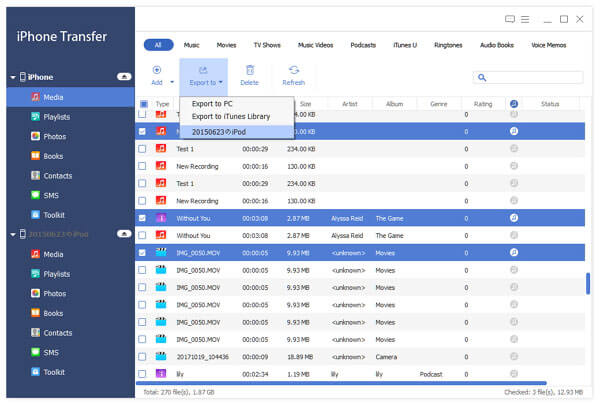
不要错过: 适用于Mac的最佳iPhone备份提取器
总结
将音乐备份到计算机既简单又必要,是保护智能手机数据的好方法。 选择合适的工具可以为您提供很多帮助。 所以,在尝试丢失或删除您最喜爱的音乐之前,请先尝试一下。



 iPhone数据恢复
iPhone数据恢复 iOS系统恢复
iOS系统恢复 iOS数据备份和还原
iOS数据备份和还原 iOS录屏大师
iOS录屏大师 MobieTrans
MobieTrans iPhone转移
iPhone转移 iPhone橡皮擦
iPhone橡皮擦 WhatsApp转移
WhatsApp转移 iOS解锁
iOS解锁 免费HEIC转换器
免费HEIC转换器 iPhone 位置转换器
iPhone 位置转换器 Android数据恢复
Android数据恢复 损坏Android数据提取
损坏Android数据提取 Android数据备份和还原
Android数据备份和还原 手机转移
手机转移 数据恢复工具
数据恢复工具 蓝光播放器
蓝光播放器 Mac清洁卫士
Mac清洁卫士 DVD刻录
DVD刻录 PDF 转换
PDF 转换 Windows密码重置
Windows密码重置 手机镜
手机镜 视频转换器旗舰版
视频转换器旗舰版 视频编辑
视频编辑 屏幕录影大师
屏幕录影大师 PPT到视频转换器
PPT到视频转换器 幻灯片制作
幻灯片制作 免费视频转换器
免费视频转换器 免费屏幕录像机
免费屏幕录像机 免费HEIC转换器
免费HEIC转换器 免费视频压缩器
免费视频压缩器 免费的PDF压缩器
免费的PDF压缩器 免费音频转换器
免费音频转换器 免费录音机
免费录音机 免费视频木工
免费视频木工 免费图像压缩器
免费图像压缩器 免费背景橡皮擦
免费背景橡皮擦 免费图像升频器
免费图像升频器 免费水印去除剂
免费水印去除剂 iPhone屏幕锁
iPhone屏幕锁 拼图魔方
拼图魔方





